Innanzitutto è importante capire che sono passati parecchi anni dall’uscita del gioco, quindi non attenetevi alla lettera a queste FAQ, chiedete direttamente nella chat di supporto.
Lo Staff lascerà queste vecchie FAQ per ricordare i vecchi lavori ai tempi di Gothic Italia 😀
Installazione completata, ma G3 non si avvia (errore Kernel32.dll)
Dopo l’installazione, il gioco non si avvia (nessuna reazione dopo il doppioclic sull’eseguibile) oppure l’updater di G3 si blocca, terminando con un errore in Kernel32.dll.
Assicurarsi di aver installato il “Microsoft Visual C++ 2005 redistributable” (vedi sopra) e di avere installato il Service Pack 2 e gli ultimi aggiornamenti per Windows.
Error 1723 / “Flags 10”
Subito dopo l’installazione compare un enigmatico messaggio di errore numero 1723 oppure “flags 10”.
È necessario installare il pacchetto “Microsoft Visual C++ 2005 redistributable” (vedi sopra) e l’ultima versione di “Windows installer”.
Durante l’installazione, il setup nVidia non trova i driver
Durante l’installazione, l’installer avverte l’utente che il setup nVidia non riesce a trovare dei driver compatibili con l’hardware in uso.
Si tratta di un problema di collegamenti avviando l’installer da autorun. È sufficiente riavviare il setup manualmente dal Cd, doppiocliccando su setup.exe.
Inserire il DVD originale…
Avviando il gioco, compare il messaggio che invita ad inserire il disco originale di G3, sebbene il disco sia presente.
Accedere alla sottocartella /support/ nel Cd di G3 ed avviare l’installazione di “DrvSetup.exe” (oppure “DrvSetup_x64.exe” per sistemi operativi a 64 bit).
Altrimenti, può essere necessario disabilitare o disinstallare programmi di emulazione, quali ad esempio Alcohol, Daemon Tools, ecc… Infine, il problema può essere causato da una incompatibilità tra il lettore DVD ed il sistema di protezione Tages di Gothic 3. Si consiglia di provare sostituendo il lettore DVD oppure installando il gioco su un altro pc.
Per Windows Vista: è necessario aggiornare il sistema di protezione Tages (link).
Spazio insufficiente per l’installazione
Durante l’installazione del gioco compare un messaggio d’errore di spazio su hard disk insufficiente.
L’installer controlla erroneamente lo spazio sulla partizione di sistema (C: di solito) e non quella in cui viene installato il gioco. Si può proseguire senza problemi.
File d3dx9_29.dll assente
Un messaggio d’errore avvisa l’utente che la libreria D3DX “d3dx9_29.dll” non è presente ed il gioco non si avvia.
Questo problema si verifica se si è scelto di disabilitare l’installazione delle DirectX durante il setup del gioco. Questa installazione, come specificato durante l’installazione, contiene file essenziali come d3dx9_29.dll. È sufficiente accedere al pannello di controllo->installazione applicazioni->Gothic 3 ed avviare il “ripristino” dell’installazione (lasciando che l’installer installi il pacchetto DirectX).
Crash dopo la visualizzazione del logo nVidia
Dopo la visualizzazione del filmato rappresentante il logo nVidia (“the way it’s meant to be played”) il gioco va in crash.
Accedere al file Gothic 3/Ini/logo.ini che ha una struttura del genere:
G3_Logo_02.bik
G3_Logo_03.bik
G3_Logo_04.bik
G3_Logo_05.bik
;G3_Logo_02.bik
;G3_Logo_03.bik
;G3_Logo_04.bik
;G3_Logo_05.bik
Nel caso si presentino degli artefatti e/o corruzioni grafiche, sarà sufficiente lasciare attivo uno dei 5 filmati o in alternativa, una volta caricato il menu iniziale di gioco, avviare brevemente il filmato dei “ringraziamenti”.
Corruzione grafica quando si modificano i dettagli
Modificando i dettagli di renderizzazione, dal menu “Video” del gioco, si presentano diversi tipi di corruzione dell’immagine, soprattutto sotto forma di poligoni neri, sfondi sovrapposti, parti di scena non renderizzati o poligoni invisibili.
Assicurarsi innanzitutto di aver installato l’ultima patch per il gioco.
Il problema sembra essere causato dall’Anti-Aliasing. Assicurarsi di averlo disabilitato dal menù di configurazione dei propri driver della scheda video (Catalyst Control Center per schede ATi, ForceWare control center per schede nVidia).
Oggetti ricoperti di blocchi neri
Gli oggetti appaiono “inscatolati” in nero e lo sfondo compare e scompare in maniera innaturale, spesso con sezioni nere che appaiono di fronte agli oggetti o che cancellano lo sfondo.
Disabilitare parzialmente o del tutto l’opzione “post-processing” dal menu Video.
Decrementare la barra degli “shader” utilizzati dal menu Video.
Aggiornare i driver.
Oggetti e texture di colore rosso
Alcuni poligoni ed oggetti appaiono completamente di colore rosso. Alcune texture sono innaturalmente colorate di rosso.
A volte il problema è legato ad un uso errato di materiali e shader da parte del driver della scheda video. Aggiornarli all’ultima versione.
Il problema può anche essere legato all’errata compilazione di materiali o shader da parte del gioco. In questo caso, Gothic 3 sostituisce il materiale errato con un materiale di default rosso. Si può tentare di risolvere modificando il file Gothic/Ini/ge3.ini ed impostando
Nel secondo caso, se dopo le modifiche il gioco risulta estremamente scattoso o si blocca inaspettatamente, si consiglia di reimpostare
Artefatti grafici, GUI rimane visibile
Il gioco non viene più renderizzato correttamente: sono visibili solo diversi artefatti grafici di diversa natura, mentre l’interfaccia grafica (GUI: inventario, quickslots, bussola) vengono visualizzati normalmente. Il gioco sembra proseguire senza problemi.
È sufficiente tornare al Menu principale tramite tasto “Esc” ed avviare brevemente il video dei Credits cliccando su “Ringraziamenti” nel menu. Dopo pochi secondi si può interrompere il video e tornare al gioco senza problemi.
Se i problemi dovessero persistere, possono essere dovuti a delle impostazioni errate nei driver della scheda video (o a delle versioni dei driver non funzionanti: troppo vecchie o in versione beta).
Corruzione grafica: cielo, blocchi colorati, dialoghi intermittenti
Per una qualche ragione, appena avviato il gioco o dopo qualche tempo, il cielo non ha colore e rimane bianco, appaiono strane barre o “strascichi” sullo schermo oppure si vede una specie di insalata di pixel colorati. Oppure i dialoghi non appaiono o appaiono ad intermittenza.
Molto semplicemente, ridurre ad icona il gioco cliccando la combinazione [ALT]+[TAB] oppure aprire il “Task Manager” con la combinazione [CTRL]+[ALT]+[CANC]. Dopo aver ridotto il gioco, riaprirlo subito dopo. Il motore grafico si ripristinerà e la grafica dovrebbe tornare ad essere corretta.
Lens effect flare visibile anche attraverso i muri
L’effetto lens flare risulta essere visibile anche attraverso oggetti solidi e muri (all’interno di caverne, case, ecc.).
Installare l’ultima patch del gioco.
Se non dovesse funzionare, l’unica soluzione è quella di disabilitare del tutto l’effetto. A tal fine è necessario leggere questo post del forum WorldOfGothic e scaricare il file Sunpatch.rar. L’archivio Rar contiene un file da sostituire all’interno della propria cartella di Gothic 3, dopodiché l’effetto “lens flare” sarà completamente disabilitato.
Schermata bianca ad intermittenza
In alcune zone del gioco o in alcuni momenti, lo schermo si colora interamente di bianco e lampeggia. Possono presentarsi anche strane forme sul bianco, simili a nuvole.
Nel caso in cui la propria scheda video non sia compatibile con gli effetti più avanzati di Gothic 3, è sufficiente disabilitare gli effetti “post-processing” (sovrailluminazione in particolare) dal menù dei Dettagli nelle Opzioni.
Altrimenti (e questo vale in particolare dopo l’installazione delle patch 1.08 o 1.09), attivare i suddetti effetti per eliminare il problema.
Nel caso nessuna delle due “soluzioni” sia viabile, è possibile procedere in questo modo:
- Accedere alla cartella Gothic 3/Data.
- Creare una cartella _compiledImage all’interno di essa.
- Accedere alla cartella così creata e creare una seconda sottocartella _Intern.
- Entrambe le cartelle vanno create con il trattino davanti al nome, attenzione alle maiuscole. Le cartelle devono essere lasciate vuote (a parte per _compiledImage che conterrà la cartella _Intern).
Problema grafico dopo uso di pozione di trasformazione
Tornando alla “forma originale” del personaggio, dopo l’applicazione di una qualsiasi pozione di trasformazione, si genera una copia in eccesso del modello dell’eroe che si sovrappone ad esso e gli fa da “ombra” (seppure non infici il gameplay).
È stato segnalato che la patch 1.09 risolva questo problema (seppure non sia nella fixlist).
È comunque possibile ruotare velocemente la visuale, “inquadrando” in questo modo gli oggetti che compongono il corpo del personaggio “duplicato”. Cliccando col tasto sinistro i pezzi verranno raccolti (non andranno nell’inventario) e scompariranno.
Console di debug: caratteri non visibili o a blocchi
Nel cosiddetto “marvin-mode” è possibile aprire la console di debug del gioco. In alcuni casi però, la console appare del tutto nera o presenta diverse corruzioni grafiche. I caratteri sono sostituiti da piccoli quadratini colorati.
- Accedere alla cartella Gothic 3/Data.
- Creare una cartella _compiledImage all’interno di essa.
- Accedere alla cartella così creata e creare una seconda sottocartella _Intern.
Entrambe le cartelle vanno create con il trattino davanti al nome, attenzione alle maiuscole. Le cartelle devono essere lasciate vuote (a parte per _compiledImage che conterrà la cartella _Intern).
Riavviando “Gothic 3” dopo la modifica, il problema sarà risolto.
Corruzioni: parti dello scenario invisibili o nere
Appaiono corruzioni grafiche che rendono ingiocabile Gothic 3: parte dell’ambientazione sembra invisibile o scompare a tratti, alcune sezioni sembrano coperte da maschere nere.
Aggiornare il driver della scheda video.
Disabilitare l’Anti-Aliasing e il filtro Anisotropo dalle impostazioni del driver video (oppure impostarlo ad “Application controlled”, ossia non forzarlo su “On”).
Per schede video che supportano solamente lo Shader Model 2.0 o inferiore, disabilitare assolutamente il “Depth-of-Field” dalle impostazioni video del gioco.
Strano testo tipo console in un angolo dello schermo
Appare misteriosamente del testo di debug nell’angolo in alto a sinistra dello schermo. Il testo può essere presente già durante la riproduzione dei video d’introduzione del gioco.
Nel file /Gothic 3/Ini/debug.ini è necessario modificare il primo parametro e metterlo a “false”:
Nel caso il gioco diventi instabile a causa di questo o non si avvii più, reimpostare il valore a “true” e provare ad utilizzare il tasto “Bloc Num” durante il gioco per eliminare il testo.
Smartheap: out-of-memory (Memory Leak)
Durante il salvataggio (quicksave o salvataggio normale), compare un messaggio d’errore di Smartheap
Dopodiché il gioco termina e l’ultimo salvataggio, se presente, è corrotto.
Il cosiddetto memory leak durante il salvataggio può essere risolto installando l’ultima patch di Gothic 3.
Crash: “Where’s the Guru?”
Gothic non si avvia o crasha durante il gioco con il messaggio d’errore “Where’s the Guru?”.
Verificare che la propria scheda video sia supportata dal gioco (requisiti minimi indicati sulla scatola) e che gli altri componenti siano sufficientemente performanti (quantità di Ram in particolare).
Si può provare a disabilitare gli Shader:
- Dal menu di gioco: nel pannello “Dettagli personalizzati”, trascinare lo slider degli Shader su OFF.
- Da file INI (percorso Documenti/gothic3/UserOptions.ini): cercare il parametro “ShaderQuality” ed impostarlo ad 1_4.
In alternativa, accedere alla cartella Gothic 3/Ini ed aprire il file log.ini, cancellandone tutti i contenuti. Salvare. Dopo l’avvio, il gioco dovrebbe essere più stabile. Può essere necessario cancellare i contenuti del suddetto file ogniqualvolta si avvii Gothic 3. (Grazie a Jim_morrison18 per la segnalazione)
Infine, se il problema non è stato risolto, si consiglia di cliccare su “save to logfile” nella finestra “Where’s the Guru?”. Dopodiché apparirà un file ge3log.log nella cartella principale di Gothic 3. Copiare i contenuti del file e postarli nel thread relativo ai Bug del forum ufficiale. Cercheremo di esservi d’aiuto.
OnInit() Script error
Dopo l’installazione di una patch (solitamente 1.08 o 1.09), caricando un salvataggio appaiono dei messaggi di errore che si riferiscono agli Script (tipo OnInit(…) error, e simili).
Reinstallate l’ultima patch disponibile sopra all’installazione corrente di Gothic 3 (può essere necessario ripetere il procedimento più volte). Questo dovrebbe risolvere il problema.
Tempo accelerato, alternanza giorno/notte estremamente veloce
Il tempo sembra trascorrere troppo velocemente. Già dopo pochi minuti di gioco sono trascorsi diversi giorni di gioco.
Il problema è causato dall’erroneo funzionamento dei timer ad alte prestazioni (performance timer) di Windows in presenza di processori dual-core (in particolare AMD X2).
È necessario installare, l’AMD X2 optimizer, oppure direttamente dal disco di Gothic 3, nella sottocartella /support/.
Sottotitoli parzialmente o completamente assenti
Mentre i dialoghi in inglese si sentono perfettamente, non appaiono i sottotitoli in italiano. Oppure, alcuni sottotitoli non compaiono, sebbene il riquadro del testo sia presente durante il dialogo.
Nel primo caso, i sottotitoli si possono attivare dal menu di Gothic 3: Opzioni->Audio. È necessario impostare lo slider relativo ai sottotitoli su “On”.
Nel secondo caso invece si tratta di un problema conosciuto che riguarda la traduzione italiana e che compare soltanto in alcuni casi, specie quando si apprendono nuove abilità presso i maestri, presso tutti i tipi di altari,presso gli orchi piu imporanti (sciamani o quelli di guardia) o in alcuni dialoghi random (standard).
Il problema è stato risolto grazie a Gothic Italia con la Patch amatoriale italiana, che è stata integrata nella Community Patch 1.75.
Il gioco reagisce con ritardo ai comandi
Il personaggio del gioco non reagisce o reagisce con molto ritardo ai comandi impartitigli tramite tastiera o mouse.
È molto probabile che la causa del problema sia la presenza di spyware o di virus di vario genere sul computer in questione. Si consiglia di effettuare diverse scansioni con programmi quali Ad-Aware, Spybot, Windows Defender o altri…
In casi estremi può essere necessario formattare la propria installazione di Windows.
Raddoppiamento delle statistiche (Patch exploit)
A causa di un bug che si verifica dopo l’applicazione della patch, può accadere che il personaggio di gioco abbia tutto il suo equipaggiamento “unequipped” (non equipaggiato), ma che i valori di protezione o altro vengano comunque applicati. Al momento dell’equipaggiamento tali valori sono quindi raddoppiati.
L’exploit “involontario” può essere evitato disequipaggiando tutti gli oggetti tramite l’inventario in gioco e salvando la partita. Dopo l’applicazione della patch sarà possibile ricaricare il salvataggio e riequipaggiare tutti gli oggetti senza raddoppiare le statistiche.
In caso il bug abbia già colpito, è sufficiente disequipaggiare tutti gli oggetti durante il gioco, attivare il “marvin-mode” digitando velocemente “marvin” (senza virgolette). È possibile così aprire la console del gioco con il tasto ‘\’, dalla quale si possono lanciare i seguenti comandi:
teach PROT_FIRE 0
teach PROT_LIGHTNING 0
teach PROT_MISSILE 0
teach PROT_BLADE 0
teach PROT_IMPACT 0
teach DEX # (Abilità nella caccia)
teach INT # (Antica conoscenza)
teach ALC # (Alchimia)
teach SMT # (Arte della forgiatura)
teach THF # (Furtività)
teach HP # (Punti vita)
teach MP # (Mana)
teach SP # (Resistenza/Stamina)